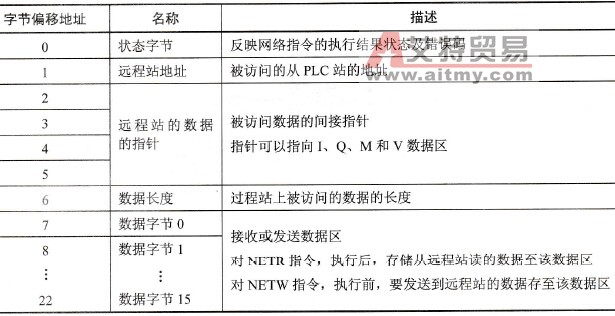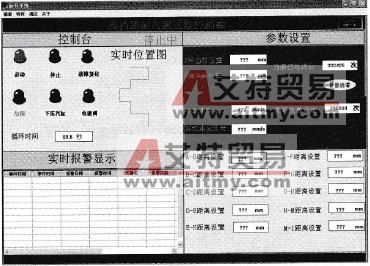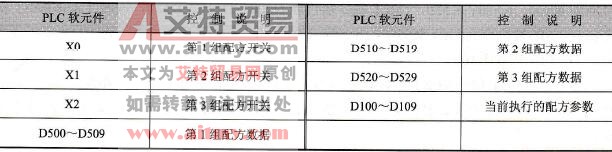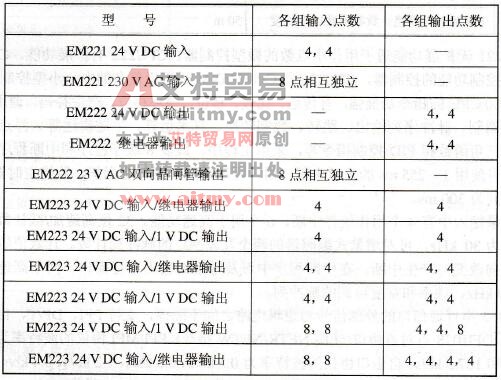您现在的位置是:首页 > PLC技术 > PLC技术
TIA Portal软件版本及安装
![]() 来源:艾特贸易2017-09-01
来源:艾特贸易2017-09-01
简介TIA Portal 软件有很多版本,其中 STEP 7 Basic 版本仅针对 S7 - 1200 PLC 进行组态,而 STEP 7 Professional 版本可以对 S7 - 300/400 PLC 、 WinAC 及 S7 -1500 进行组态。 STEP 7Basic 版本自带 WinCC Basic ,而对
TIA Portal软件有很多版本,其中STEP 7 Basic版本仅针对S7 - 1200 PLC进行组态,而STEP 7 Professional版本可以对S7 - 300/400 PLC、WinAC及S7 -1500进行组态。STEP 7Basic版本自带WinCC Basic,而对于STEP 7 Professional版本,需要在此基础上继续安装WinCC Professional,才可以在Portal软件中实现自动化系统下位及上位的完整组态设计。
对于Portal软件中的WinCC,Basic版本只能组态精简面板(BasicPanels);Comfort版本可组态精简面板和精智面板(Comfort Panels),不包括微型面板(Micro Panels);而Advanced版本可以组态精简面板、精智面板和基于PC的单站系统;Professional版本最高级,包含Advanced版本所支持的面板和PC站都可以进行组态,且支持SCADA。
Portal软件中的STEP 7和WinCC不同版本所支持的硬件及其他功能见表2-21。
表2-21 TIA Portal软件所支持的硬件及其他功能

①安装了选件包“STEP7 Safety Advanced”时。
②仅用于S7 -300/400/WinAC和S7 -1500的Professional。
目前最新的STEP 7Professional和WinCC Professional版本为V13,支持64位Windows7等操作系统。可选包有用于参数调试的STEP 7 Safety,用于S7 -1200/30i0/400/WinAC的PID控制的PIDProfessional,还有用于S7 -1200/300/400/WinAC运动控制的STEP 7 Easy Motion。
1.系统要求
TIA Portal软件的安装,对PG/PC的硬件配置有一定的要求,如处理器为Intel Core 15-3320M 3.3 GHz或更好,内存最小为8 GB,显示器大小最低为15in,分辨率最低为1920×1080。操作系统为Windows 7或Windows 8,具体见表2-22,不再支持Windows XP操作系统。
表2-22 安装系统要求
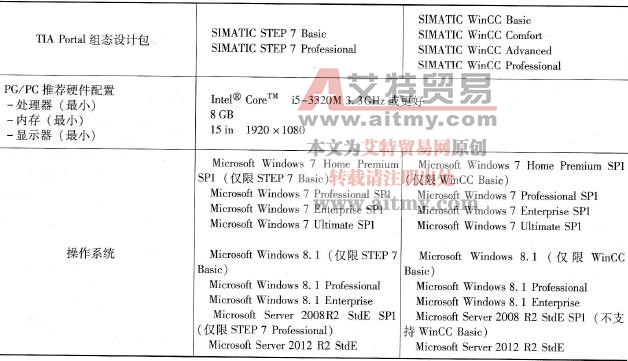
如果同时安装的STEP 7和WinCC不兼容,将无法启动TIAPortal。安装期间会弹出一个对话框,通知用户同时安装时出现的任何不一致情况。在TIA Portal中允许同时安装STEP 7 V13和WinCC V13。另外,工程组态系统和运行系统在安装后必须总是具有相同的版本,例如允许同时安装WinCC V13和RT Advanced V13,或者WinCC V13和RT Professional V13。
若同时安装WinCCV13与其他SIMATIC HMI产品,则需要注意,不允许同时安装WinCC V13与WinCC flexible 2008 SPI之前版本的WinCC flexible;不允许同时安装WinCCV13与WinCC V7.0 SP2之前版本的WinCC,但允许同时安装WinCC Professional V13与WinCC V7.0 SP2或WinCC V7.0 SP3.
如果安装后在软件的名称或许可证密钥中出现术语“Combo”,例如对于“WinCC V13 Comfort Combo”许可证,表示除WinCC V13外还允许使用WinCCflexible 2008标准版;对于“WinCC V13 Advanced Combo”许可证,表示除WinCC V13外还允许使用WinCCflexible 2008高级版。
2.安装及卸载
当PG/PC的硬件和软件满足系统要求,且具有计算机的管理员权限时,关闭所有正在运行的程序,将Portal软件包安装介质插入驱动器后,安装程序便会立即启动。
如果安装程序没有自动启动,则可通过双击“Start. exe”文件手动启动。
启动后,首先打开选择安装语言的对话框。选择用来显示安装程序对话框的语言后,单击“阅读说明”( Read Notes)或“安装说明”(Installation Notes)按钮,阅读关于产品和安装的信息。阅读后,关闭文件并单击“下一步”( Next)按钮,打开选择产:品语言的对话框。选择产品用户界面使用的语言(始终将“英语”作为基本产品语言安装),然后单击“下一步”( Next)按钮。打开选择产品组态的对话框,单击“最小”(Minimal)/“典型”(Typical)/“用户自定义”(User - defined)按钮选择要安装的产品。
如果要在桌面上创建快捷方式,请选中“创建桌面快捷方式”( Create desktop shortcut)复选框。如果要更改安装的目标目录,请单击“浏览”( Browse)按钮。注意,安装路径的长度不能超过89个字符。单击“下一步”( Next)按钮,打开许可条款对话框。要继续安装,请阅读并接受所有许可协议,并单击“下一步”( Next)按钮。
如果在安装TIAPortal软件时需要更改安全和权限设置,则打开安全设置对话框,接受对安全和权限设置的更改,并单击“下一步”( Next)按钮。
下一对话框将显示安装设置概览。检查所选的安装设置。如果要进行任何更改,请单击“上一步”( Back)按钮,直到到达想要在其中进行更改的对话框位置。完成所需更改之后,通过单击“下一步”( Next)按钮返回概述部分。单击“安装”(Install)按钮,安装随即启动。
如果安装过程中未找到许可密钥,则可以将其传送到PC中。如果跳过许可密钥传送,稍后可通过Automation License Manager进行注册。
安装后,将收到一条消息,指示安装是否成功。
点击排行
 PLC编程的基本规则
PLC编程的基本规则